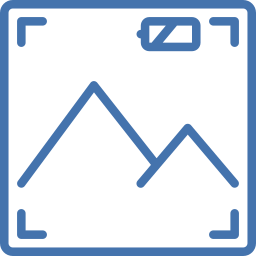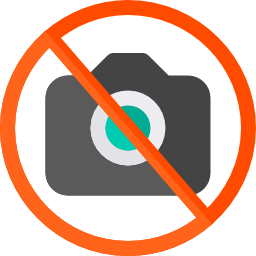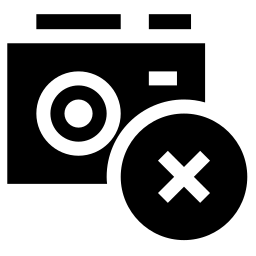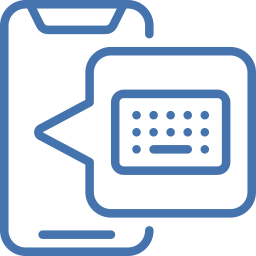Как сохранить фотографии или видео на Honor 8X?
Вы не хотите, чтобы фотографии или видео исчезали на вашем смартфоне Honor 8X, и вы пытаетесь найти безопасное место, где вы можете их сохранить и, при необходимости, восстановить их в случае потери или кражи вашего смартфона. Вы найдете несколько способов сделать резервную копию ваших фотографий и сохранить их в безопасности. Сначала мы узнаем, как сохранить ваши фотографии в облаке. Затем мы объясним, как сохранить их на ПК или MAC. Наконец, мы объясним, как сохранять фотографии или видео с вашего Honor 8X на SD-карту.
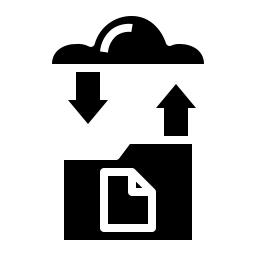
Как сохранить фотографии с моего Honor 8X в облаке?
Для телефонов Android существует множество облаков. Их будет отличать объем памяти. Обычно вы найдете бесплатное хранилище, и вам придется заплатить, чтобы увеличить емкость облака.
Google Фото, самый простой способ сохранить фотографии на Honor 8X
Чтобы иметь возможность использовать Google фото , вам сначала нужно будет установить его на свой смартфон Honor 8X. Вам нужно будет подключить свою учетную запись Gmail. После установки вам нужно будет перейти в меню Google Фото и настроить резервное копирование и синхронизацию. Вы также сможете выбрать в параметрах, через какой тип соединения вы сможете синхронизировать свои фотографии. Google Фото не позволяет записывать более 15 ГБ бесплатно. За исключением владельцев смартфонов марки Google Pixel.
Программы для Windows, мобильные приложения, игры - ВСЁ БЕСПЛАТНО, в нашем закрытом телеграмм канале - Подписывайтесь:)
Microsoft One Drive, облако для сохранения фото или видео на Honor 8X
Microsoft Onedrive будет облаком, которое включает в себя загрузку приложения и создание учетной записи. По тому же принципу, что и Google Фото, у него есть бесплатная ограниченная емкость для хранения ваших фотографий или видео.

Ниже вы получите инструкции по синхронизации фото- и видеоальбомов с вашего Honor 8X с Onedrive:
- Перейдите в приложение Microsoft Onedrive.
- Войдите или создайте учетную запись; это будет адрес горячей почты
- После подключения начните с принятия приложения для подключения к вашей камере и галерее.
- Как только документы будут найдены в Honor 8X, нажмите на Фото.
- Затем активируйте автоматическое резервное копирование ваших фото или видео.
- Подтвердите, что вы принимаете синхронизацию в этой учетной записи.
- Вы уверены?: Нажмите ДА
- Вот и все, резервная копия будет активирована, и вы сможете восстановить все свои фотографии на своем Onedrive.
Dropbox, Cloud для сохранения ваших документов и изображений на Honor 8X
Как и в предыдущих, вам нужно будет скачать приложение Dropbox . Вам нужно будет создать учетную запись или использовать свою учетную запись Google. При настройке Dropbox на Honor 8X вам будет предложено создать резервную копию ваших фотографий. Разрешите Dropbox доступ к вашим мультимедийным документам. Если ваши фотографии не были синхронизированы автоматически, откройте меню Dropbox и нажмите «Фото». Оттуда вам нужно будет активировать автоматическое резервное копирование ваших фотографий и видео в Dropbox. Для синхронизации обычно используется соединение Wi-Fi. Вы можете настроить резервное копирование в настройках Фото.
Как сохранить изображения или видео с моего Honor 8X на ПК или Mac?
Вы найдете два способа сохранить свои фотографии или видео на ПК: с помощью программы или напрямую подключив смартфон к компьютеру.
Сохраняйте фотографии с помощью программного обеспечения на вашем ПК или Mac
Чтобы сохранить копии своих альбомов, вы можете использовать программное обеспечение, в частности, Microsoft Onedrive или Dropbox. Полезность этих двух программ заключается в том, что приложение существует и также будет подключено к вашей учетной записи Dropbox или Microsoft Onedrive. Таким образом, вы можете найти потерянные фотографии и видео на Honor 8X из приложения или компьютера.

Скопируйте свои фотографии и видео прямо на свой ПК или Mac, подключив Honor 8X
Чтобы импортировать документы на компьютер Honor 8X, подключите его через USB. Затем авторизуйте соединение со своего смартфона. Затем откроется окно, и вы сможете получить доступ к документам в вашем Honor 8X. Перейдите в папку DCIM, чтобы найти файлы изображений (фото, видео). Скопируйте нужные папки и вставьте их в папку на вашем компьютере.
Как сохранить фотографии с моего Honor 8X на SD-карту?
Вы хотите хранить свои фото и видео на SD-карте, чтобы иметь возможность восстанавливать эти папки прямо с этой карты. Узнайте в нашей статье, как установить местоположение фотографий на SD-карту вашего Honor 8X по умолчанию? Если вам нужны другие учебные материалы для вашего Honor 8X, вы можете перейти к учебным материалам в категории: Honor 8X.
Программы для Windows, мобильные приложения, игры - ВСЁ БЕСПЛАТНО, в нашем закрытом телеграмм канале - Подписывайтесь:)